Blog
Khắc phục sự cố thường gặp trong file AutoCAD và DWG
- Tháng 8 30, 2023
- Posted by: Nguyễn Văn Bé
- Danh mục: Chia Sẻ

Sự cố thường gặp trong file AutoCAD và DWG có thể được chia thành hai loại lớn, lỗi liên quan đến tệp CAD và lỗi liên quan đến chính Phần mềm. Nếu sự cố liên quan đến tệp CAD bị hỏng thì bạn có thể dễ dàng sửa chữa các bản vẽ AutoCAD bị hỏng bằng các lệnh AutoCAD đơn giản.
Ngoài ra còn có một số vấn đề cụ thể và đã biết có thể được giải quyết dễ dàng bằng cách thực hiện những thay đổi nhỏ trong phần mềm của bạn. Ở đây tôi đã liệt kê những vấn đề đó cùng với mẹo khắc phục sự cố có thể xảy ra.
Không thể chọn nhiều đối tượng
Nếu bạn không thể chọn nhiều hơn một đối tượng trong AutoCAD thì hãy thay đổi giá trị của biến hệ thống PICKADD thành 1 hoặc 2.
Một số sản phẩm không cài đặt được
Vấn đề này liên quan đến việc cài đặt phần mềm mới. Khi kết thúc quá trình cài đặt AutoCAD, bạn có thể thấy thông báo lỗi này cho biết không thể cài đặt một số sản phẩm. Bạn có thể giải quyết vấn đề này bằng các mẹo được đề cập trong diễn đàn Autodesk, hãy kiểm tra tại đây .
Sự cố thường gặp trong file AutoCAD – Thiếu file tabs
Bạn có thể sử dụng lệnh FILETAB để đưa các tab file trở lại giao diện, bạn cũng có thể ẩn các tab file bằng lệnh FILETABCLOSE. Bạn cũng có thể chuyển đổi chế độ hiển thị của các tab file từ bảng giao diện của tab View.
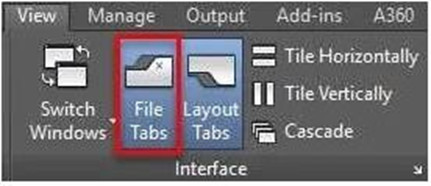
Bánh xe cuộn chuột không di chuyển được
Nếu việc nhấp vào con lăn chuột không kích hoạt công cụ PAN thay vào đó nó đang kích hoạt menu chụp đối tượng thì hãy thay đổi giá trị biến hệ thống MBUTTONPAN thành 1.
Con trỏ biến mất trong vùng vẽ
Đây là một sự cố đã biết khác khi con trỏ của bạn bị ẩn khỏi vùng vẽ nhưng nó sẽ tiếp tục hoạt động bình thường và vẫn hiển thị trong dải băng. Bạn vẫn có thể lựa chọn và tạo cửa sổ nhưng con trỏ sẽ không hiển thị.
Để giải quyết vấn đề này, hãy nhập 3DCONFIG trên dòng lệnh và bỏ chọn hộp kiểm “High quality geometry” cũng như ““Smooth line display”, giữ nguyên tất cả các cài đặt khác và nhấp vào OK để đóng cửa sổ Graphics Performance.
Không thể phá khối
Nếu bạn cố gắng làm nổ các khối trong bản vẽ của mình và gặp phải lỗi “1 could not be exploded” thì bạn cần cho phép phá khối bằng cửa sổ Block Definition.
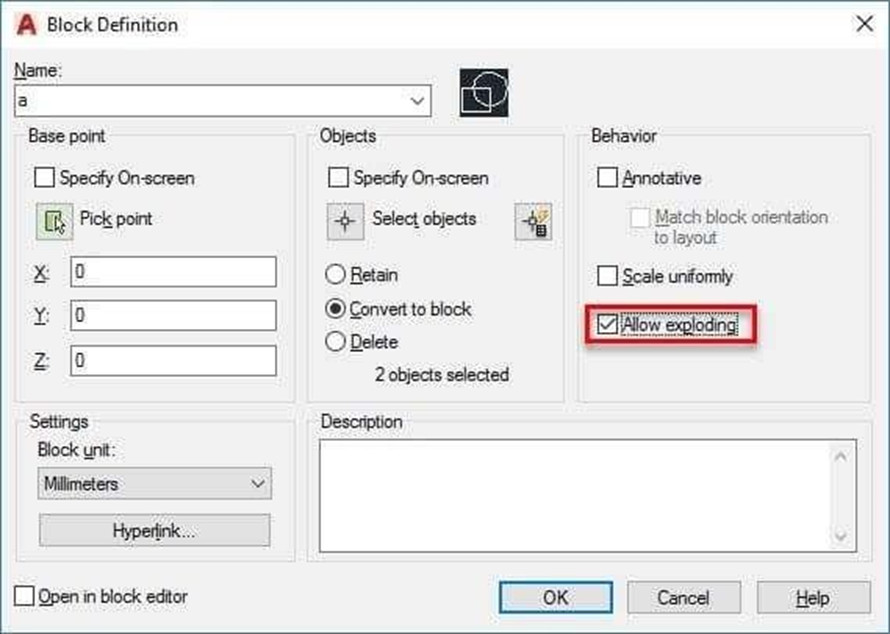
Gõ B và nhấn Enter, chọn khối mà bạn không thể phát nổ từ danh sách các khối và nhấp vào hộp kiểm Allow exploding và nhấp OK để lưu khối được xác định lại.
Không thể chỉnh sửa văn bản bằng cách nhấp đúp
Nếu bạn không thể chỉnh sửa văn bản hoặc thuộc tính bằng cách nhấp đúp thì hãy thay đổi giá trị của biến hệ thống DBLCLKEDIT thành 1, đồng thời đảm bảo biến hệ thống PICKFIRST được đặt thành 1.
Lệnh sao chép và cắt không hoạt động
Vấn đề này chủ yếu xảy ra với lệnh COPY và TRIM nhưng nó cũng có thể xảy ra với một số lệnh khác.
Nói chung, điều này là do một số biến hệ thống ghi đè LISPS tùy chỉnh hoặc bí danh lệnh mặc định.
Để giải quyết vấn đề này, hãy mở một bản vẽ trong đó mọi thứ dường như đang hoạt động tốt và đi tới bảng Tools của tab express tool và nhấp vào biểu tượng System Variables. Ngoài ra, bạn cũng có thể sử dụng lệnh SYSVDLG để mở cửa sổ System Variables.
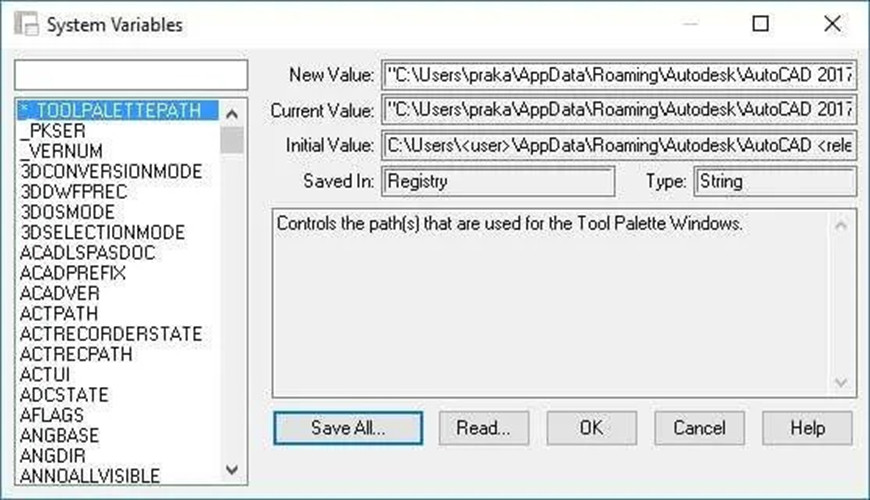
Xuất danh sách đầy đủ các biến hệ thống bằng cách nhấp vào nút Save All và nhập file biến hệ thống đã lưu (SVF) trong bản vẽ bị ảnh hưởng bằng nút Reach của cửa sổ System Variables.
Có thể bạn cần:
Một số văn bản và ký hiệu bị thiếu trong bản in
Trong nhiều trường hợp, bạn có thể thấy rằng bản in hoặc bản PDF bị thiếu một số văn bản hoặc ký hiệu. Sự cố thường xảy ra nếu máy vẽ không chụp được các phông chữ tùy chỉnh được sử dụng để tạo ký hiệu hoặc văn bản.
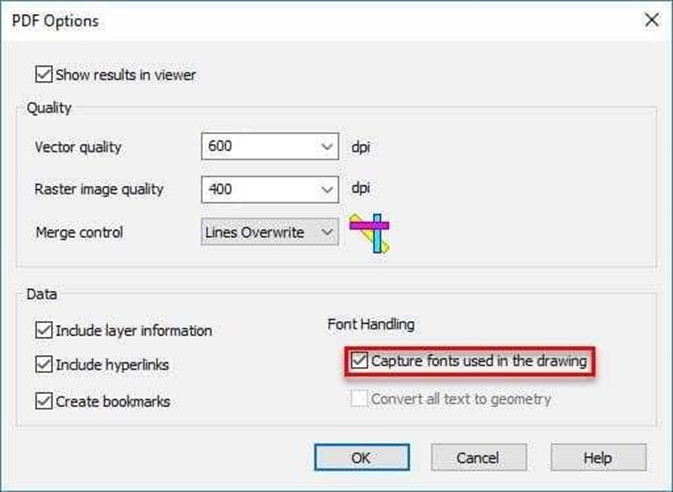
Để giải quyết vấn đề này, hãy bắt đầu lệnh PLOT, sau đó chọn máy vẽ của bạn và nhấp vào nút thuộc tính để sửa đổi các thuộc tính của nó. Từ bảng Properties, chọn tùy chọn thuộc tính tùy chỉnh và chọn nút “capture custom fonts”.
Đối với các phiên bản mới hơn của AutoCAD, bạn cũng có thể nhấp vào nút tùy chọn PDF trên cửa sổ Plot để thay đổi các thuộc tính tùy chỉnh của máy vẽ PDF.
Màn hình splash AutoCAD đột ngột đóng lại
Sự cố này liên quan đến trình quản lý giấy phép AutoCAD khi bạn cố gắng khởi chạy phần mềm và nó hiển thị màn hình splash một lúc rồi đóng đột ngột. Trong một số trường hợp, bạn cũng có thể thấy thông báo lỗi “The security system (softlock license manager) is not functioning or is improperly installed”.
Để giải quyết vấn đề, bạn cần thay thế file giấy phép AutoCAD bị hỏng bằng một file mới. Trong trường hợp này, việc cài đặt lại không giải quyết được vấn đề.
Mở trình quản lý tác vụ bằng cách nhấn ctrl + Alt + xóa đối với người dùng windows 8 và 10 và chọn tab Services. Chọn FlexNet Licensing Service từ danh sách, sau đó nhấp chuột phải vào dịch vụ đó và chọn Stop từ menu. Đối với
người dùng windows 7, bạn cần dừng FlexNet Licensing Service từ phím tắt Services của Administrative tools trong Control panel.
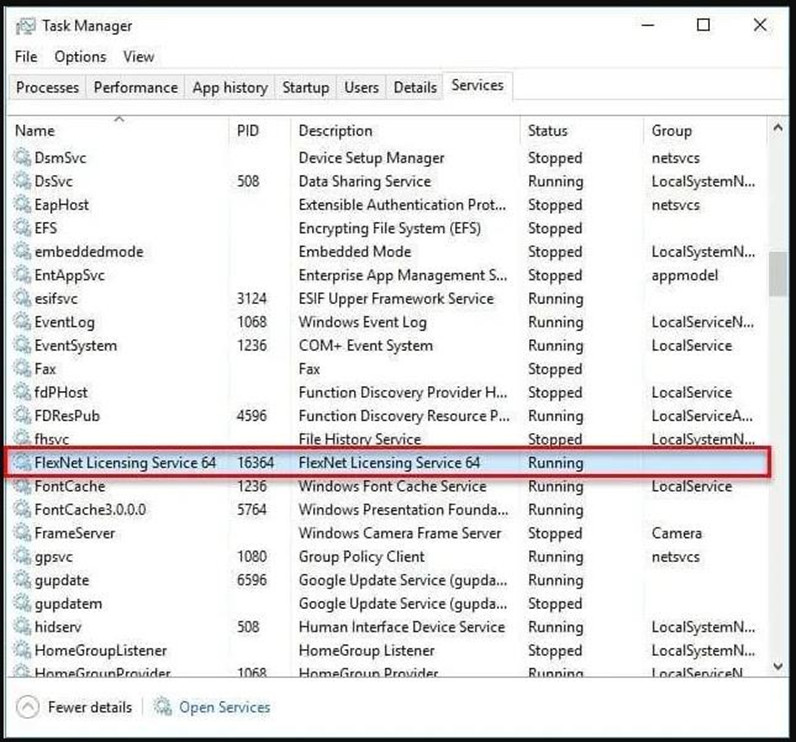
Sau khi dừng dịch vụ Licensing, hãy chuyển đến thư mục C:\ProgramData\FLEXnet và xóa tất cả nội dung trong đó. Quay trở lại tùy chọn FlexNet Licensing Service và nhấp chuột phải vào nó và chọn Start từ menu.
Khởi chạy lại phần mềm AutoCAD của bạn và bây giờ nó sẽ nhắc chi tiết về Licensing. Nhập chi tiết giấy phép sản phẩm và bạn đã sẵn sàng.

Khởi động lại PC của bạn
Điều này nghe có vẻ tầm thường nhưng khởi động lại PC có thể giải quyết nhiều vấn đề phổ biến và đây có lẽ là điều đầu tiên bạn nên làm trước khi điều chỉnh bất kỳ cài đặt nào liên quan đến phần mềm.
Đặt lại phần mềm
Trong hầu hết các trường hợp, khởi động lại PC sẽ giải quyết được nhiều vấn đề nhưng nếu khởi động lại không giải quyết được vấn đề của bạn, hãy thử Đặt lại AutoCAD, nút đặt lại nằm trong thư mục Autodesk AutoCAD 20XX trên menu bắt đầu như trong hình bên dưới.
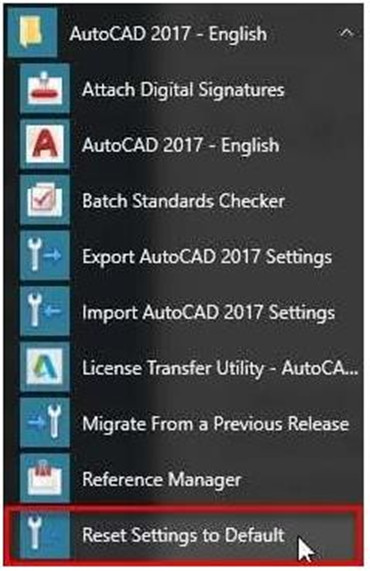
Nếu tùy chọn đặt lại nhắc bạn thêm bản sao lưu trước khi tạo phần còn lại thì hãy chọn tùy chọn bạn muốn rồi nhấn tùy chọn đặt lại. Tôi muốn đặt lại hoàn toàn mà không có bất kỳ bản sao lưu nào vì bản sao lưu có thể chứa các tập lệnh hoặc file gây ra lỗi.
Nếu sự cố liên quan đến cài đặt tùy chỉnh của cấu hình phần mềm thì bạn có thể xóa cấu hình hiện tại hoặc di chuyển cấu hình từ PC khác sang PC hiện tại. Việc thay đổi hồ sơ cũng có thể xóa các tùy chỉnh của bạn, hãy đọc bài viết bên dưới để biết thêm về cách di chuyển hồ sơ.
Tăng tốc phần cứng
Nếu sự cố liên quan đến đồ họa thì hãy cập nhật trình điều khiển đồ họa của bạn. Ngoài ra, bật/tắt tùy chọn tăng tốc phần cứng. Bạn có thể truy cập tùy chọn tăng tốc phần cứng bằng lệnh 3DCONFIG. Tính năng này chỉ khả dụng nếu card màn hình của bạn hỗ trợ OpenGL, API đồ họa 2D và 3D.
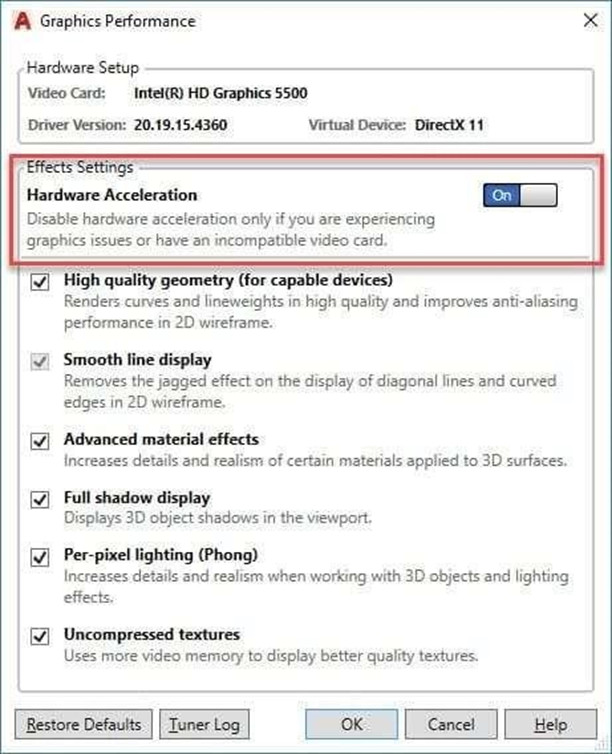
Thiết lập lại ổ cứng
Nếu không có mẹo nào trong số này hiệu quả với bạn thì bạn cũng có thể thử đặt lại AutoCAD theo cách thủ công. Bằng cách thực hiện thiết lập lại thủ công, về cơ bản, bạn đưa AutoCAD về trạng thái ban đầu, loại bỏ tất cả các tùy chỉnh của
bạn và có thể cả lỗi. Hãy xem bài viết liên quan được đề cập bên dưới để biết hướng dẫn thực hiện phần còn lại trong AutoCAD.
Tôi hy vọng bài viết này đã giúp giải quyết các vấn đề với phần mềm hoặc bản vẽ AutoCAD của bạn. Nếu bạn vẫn gặp sự cố thì tôi khuyên bạn nên đăng nó lên diễn đàn Autodesk . Bạn cũng có thể chia sẻ các vấn đề liên quan đến AutoCAD của mình trong phần bình luận bên dưới.
Nguồn bài viết: Troubleshooting common problems in AutoCAD and DWG files
Tác giả: Jaiprakash Pandey
Dịch bởi: Vaduni
